word如何设置1.5倍行间距
1、打开【word文档】,点击编辑区域,输入要编辑的内容。
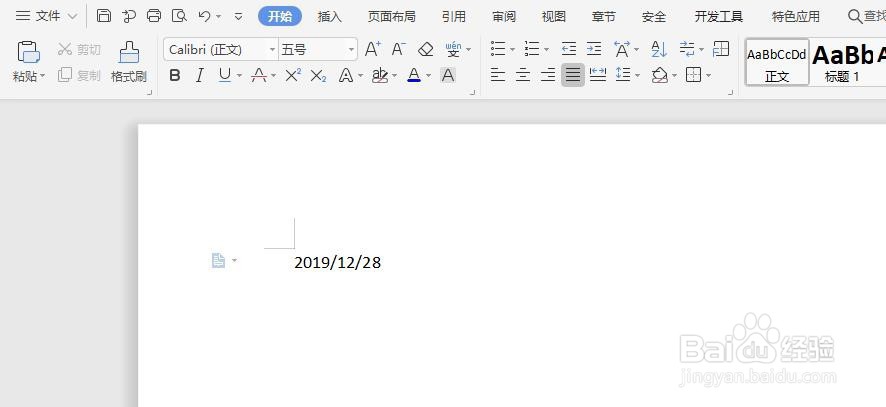
2、右键点击【段落】选项,根据提示对当前文档格式进行设置。
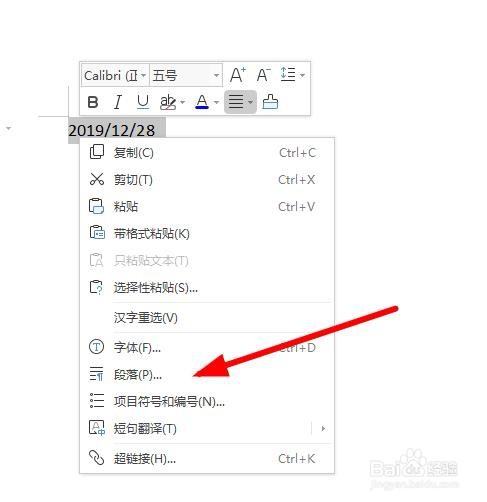
3、然后找到下方的【行距】,选择【1.5倍行距】使用。
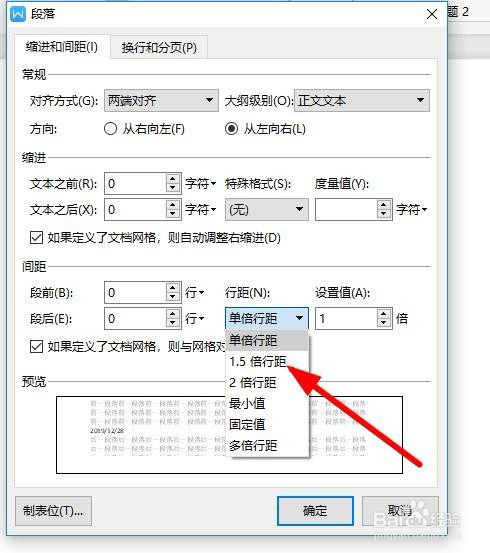
4、再就是选择上当的【开始】选项,选择【新样式】创建新的格式。
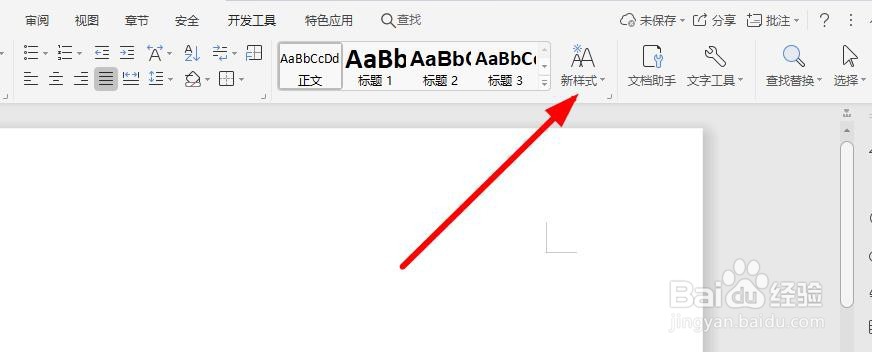
5、输入【样式名称】,点击左下方选择【段落】,设置行间距为1.5倍行距。
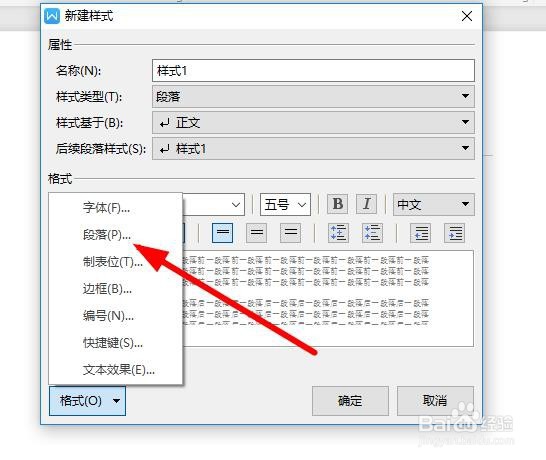
6、对于不需要的行距,可以点击左侧的【清除段落布局】,点击【保存】就可以了。

1、打开【word文档】,点击编辑区域,输入要编辑的内容。
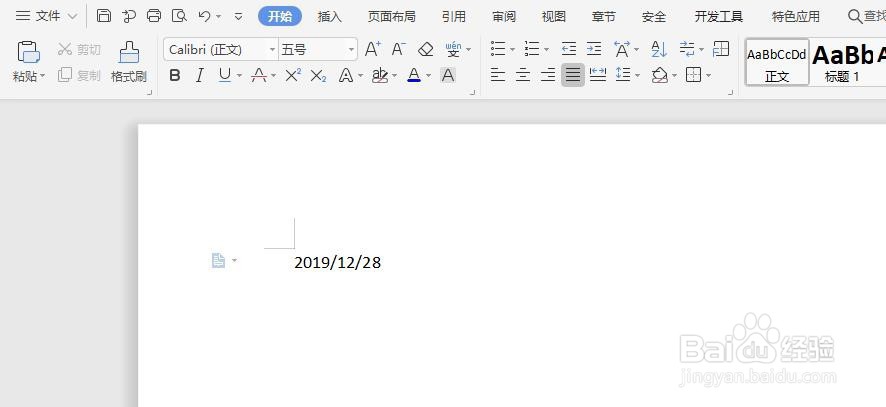
2、右键点击【段落】选项,根据提示对当前文档格式进行设置。
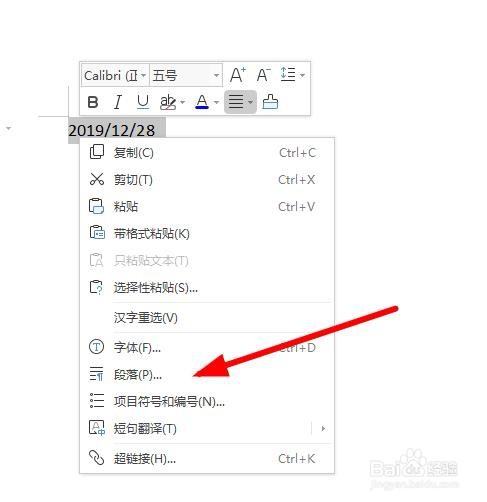
3、然后找到下方的【行距】,选择【1.5倍行距】使用。
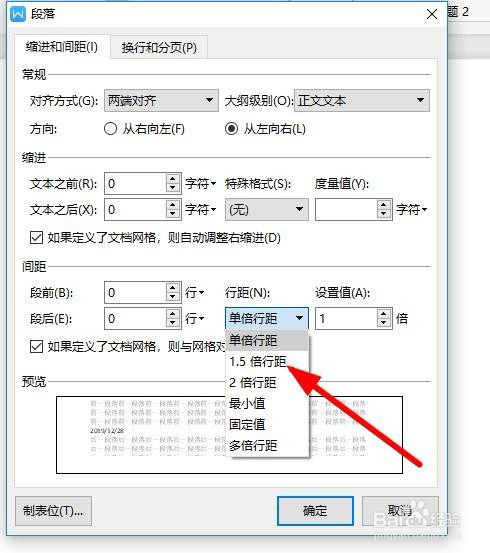
4、再就是选择上当的【开始】选项,选择【新样式】创建新的格式。
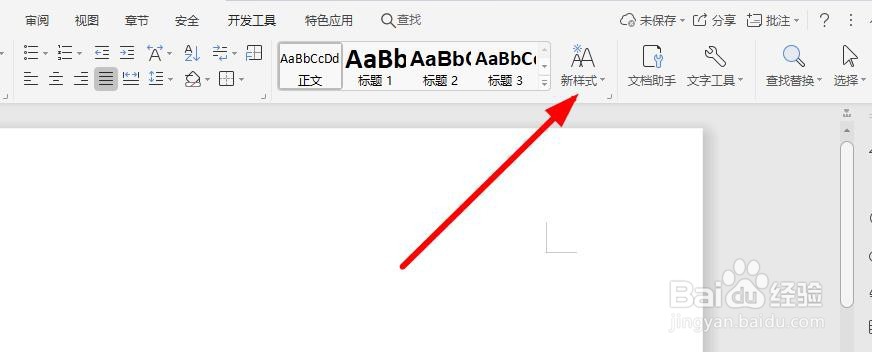
5、输入【样式名称】,点击左下方选择【段落】,设置行间距为1.5倍行距。
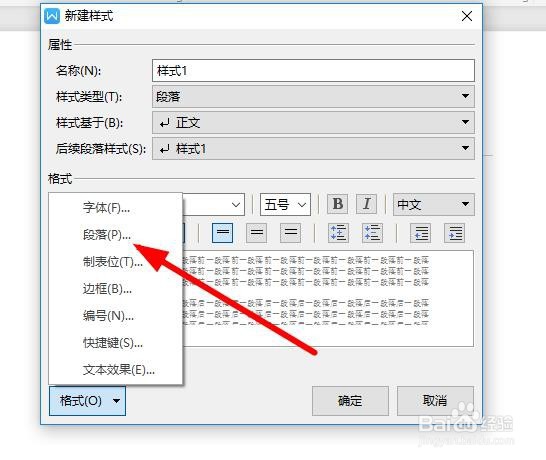
6、对于不需要的行距,可以点击左侧的【清除段落布局】,点击【保存】就可以了。
